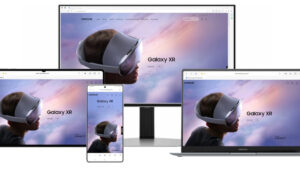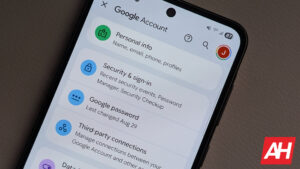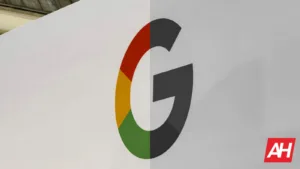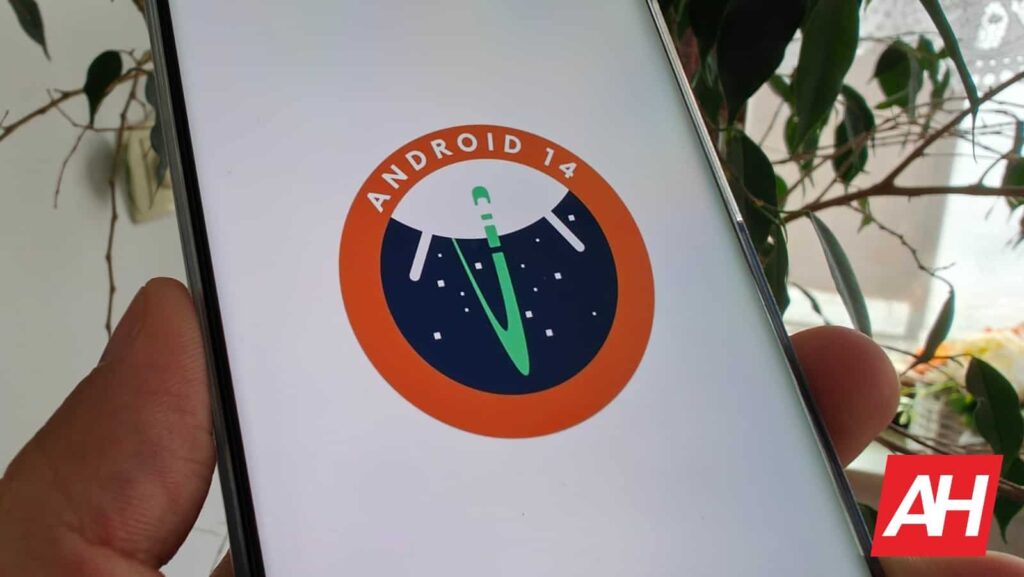
Po roce čekání je konečně venku nejnovější verze Androidu. Android 14 U je k dispozici ke stažení pro širokou veřejnost a lidé se do tohoto softwaru zabývají. Co je tedy nového na Androidu 14? Zde je přehled nových funkcí a funkcí, které Google letos přidal.
Než se pustíme do nových věcí, projdeme si některé věci, které potřebujete vědět, než se pokusíte nainstalovat software. Těm, kteří nejsou úplně technicky zdatní, by tyto informace mohly těžit. Takže, bez dalších řečí, pojďme rovnou do toho.
Kdo může nainstalovat Android 14?
Než začneme, pojďme si projít zařízení, která skutečně umí nainstalovat Android 14. Vzhledem k tomu, že právě přistál, lze Android 14 nainstalovat pouze na zařízení Google Pixel. Další společnosti testují nový software na svých telefonech, jako je Samsung a OnePlus. Nicméně, Google dostane první drobné na upgrady Android.
Pokud jde o Pixel, který může získat Android 14, můžete jej stáhnout, pokud používáte telefon ne starší než Pixel 4a 5G. To je něco, co některé lidi zmátne, protože Pixel 4a nemůže získat aktualizaci; umí pouze Pixel 4a 5G. Pokud také používáte Pixel 4a 5G, je to poslední aktualizace Androidu, kterou můžete získat.
Pokud tedy používáte některá zařízení vydaná od té doby, včetně Pixel Fold a Pixel Tablet, můžete získat aktualizaci Android 14. Zařízení Pixel 8 se dodávají s předinstalovaným softwarem.
Jak nainstalovat aktualizaci
S největší pravděpodobností dostanete oznámení, když váš telefon obdrží aktualizaci. Vždy však existuje šance, že jste oznámení zmeškali nebo že ho prostě nedostanete. Pokud k tomu dojde, nebojte se, aktualizaci můžete vyhledat ručně.
Přejděte do nastavení telefonu (přejeďte prstem dolů na domovské obrazovce a klepněte na ikonu ozubeného kola na panelu oznámení) a přejděte dolů na Systém knoflík. Na této stránce klepněte na Aktualizace knoflík. Tím se otevře stránka, která bude buď informovat, že je k dispozici aktualizace, nebo že váš software je aktuální.
Pokud je na stránce uvedeno to druhé, klepněte na Vyhledejte aktualizaci tlačítko v pravé dolní části obrazovky. Váš telefon poté vyhledá aktualizaci. Po vyhledávání byste měli vidět, že na vás čeká aktualizace. Klepněte na Nainstalujte knoflík.
Ujistěte se, že je váš telefon nabitý na více než 30 % a že máte telefon během procesu instalace zapnutý. Google stáhne a nainstaluje aktualizaci na pozadí, zatímco budete telefon používat. Pokud se váš telefon zpomalí nebo se trochu zahřeje, je to přirozené. Jen se nezapomeňte sem tam podívat a sledovat stav.
Co je nového v Androidu 14?
Zde je shrnutí nových funkcí, které přicházejí s Androidem 14. Některé funkce jsou významnější, zatímco jiné jsou menší aktualizace. Ať tak či onak, měli byste si užívat toho, co k vám Google přichází.
Ultra HDR
V současné době většina vlajkových telefonů přichází s HDR displeji. I když tomu tak je, většina fotografií, které vidíme, je zobrazena v SDR (standardní dynamický rozsah). Ultra HDR je formát podporovaný v systému Android 14, který zachová formát HDR bez ohledu na to, na jakém zařízení jej prohlížíte.
Pokud pořídíte fotografii v HDR, Google zachová data HDR i poté, co obrázek upravíte. Pokud tuto fotografii zobrazíte na obrazovce SDR, zobrazí se v SDR. Pokud však stejný obrázek zobrazíte na obrazovce HDR, přichytí se do HDR.
Monochromatická témata
Každý rok od Androidu 12 vám Google přináší nové způsoby, jak si přizpůsobit motiv vašeho zařízení. Materiál Umožňuje vám na zařízení použít různá barevná schémata. Jak víte, můžete použít barvy přítomné na tapetě a aplikovat je na svůj motiv.
Co když však žádnou barvu nechcete? S Androidem 14 nyní máte monochromatická témata. Ty dodají vašemu telefonu černobílý vzhled. Jak můžete hádat, motiv bude většinou bílý, když je váš telefon na světlém motivu, a většinou černý, když je na tmavém motivu.
Přizpůsobení obrazovky uzamčení
Jedna věc na Androidu je nedostatek možností přizpůsobení, pokud jde o zamykací obrazovku. Android 14 však přináší robustní sadu přizpůsobení zamykací obrazovky. Google přinesl několik nástrojů, které můžete použít k přizpůsobení prostředí.
Můžete si vybrat mezi různými styly hodin se zcela odlišnými fonty a velikostmi. Některé hodiny jsou tlustší a více ve vašem ciferníku, zatímco jiné jsou více mimo. Můžete si také vybrat mezi různými zkratkami na obrazovce uzamčení. Ty spustí různé funkce nebo aplikace přímo z obrazovky uzamčení.
Generativní AI tapety
Generativní umělá inteligence tu zůstane a Google tuto technologii implementoval do vašich telefonů. S tapetami AI budete moci jednoduše zadat typ tapety, kterou chcete, a telefon ji pomocí AI vygeneruje.
Budete si moci vybrat z různých stylů, které chcete na obrázek aplikovat. Také při generování tapety budete mít na výběr různé verze. Stačí procházet výsledky a najít svou oblíbenou verzi a použít ji ve svém rozhraní.
Telefon jako webkamera
Svůj telefon Android můžete použít jako webovou kameru stažením softwaru třetí strany. Android 14 vám však dává možnost nativně používat telefon jako webovou kameru. Chcete-li tuto funkci používat, stačí připojit telefon k počítači.
Větší transparentnost sdílení dat
Chcete vědět, jak jsou vaše data využívána poté, co aplikaci udělíte oprávnění je používat. Jakmile to vzdáte aplikaci, je to do značné míry mimo vaše ruce. V systému Android 14 však budete ve skutečnosti upozorněni, pokud jsou vaše data sdílena s jakýmikoli společnostmi třetích stran. Pomůže vám to činit informovanější rozhodnutí o tom, jakým aplikacím poskytujete svá data.
Delší PIN
Toto je jedna z těch menších změn. V systému Android 14 budete muset při odemykání telefonu použít 6místný kód PIN. Váš telefon se také odemkne v okamžiku, kdy zadáte kód. Nebudete muset stisknout Odemknout knoflík.
Zdraví Connect
Pokud se zajímáte o zdraví a kondici, pak s největší pravděpodobností používáte různé aplikace ke sledování svého zdraví. Health Connect je centrální centrum pro přístup a správu vašich zdravotních dat z různých aplikací v telefonu. Můžete sledovat své statistiky na jednom místě a můžete spravovat oprávnění, která těmto aplikacím udělujete.
Aplikace vám také umožňuje zobrazit vaši nedávnou aktivitu v aplikacích. Je to skvělý nástroj, který můžete použít, pokud chcete všechna svá zdravotní data na jednom místě.
Aktualizace Google Home
Proč jít do aplikace Google Home, pokud chcete rychle spravovat svá nastavení? Na zamykací obrazovce budete mít přístup ke svým zařízením jediným klepnutím. Na zamykací obrazovce také uvidíte zdroje z fotoaparátu. Svá zařízení budete moci spravovat, aniž byste museli odemykat telefon.
Na zamykací obrazovce budete moci aktivovat a deaktivovat různá zařízení a dokonce upravit jas vašich světel. To je ideální pro lidi, kteří neustále ovládají svá zařízení chytré domácnosti.
Nástroj zvětšení
Jsou chvíle, kdy se snažíte číst drobné položky na obrazovce. Může to být frustrující, takže Android 14 má nástroj pro zvětšení, který přiblíží určitou část vaší obrazovky. Tento nástroj však jde ještě dále.
Když nástroj vyvoláte, na obrazovce se objeví obdélník, který zvětší to, co je pod ním. Velikost tohoto obdélníku můžete změnit tak, aby pokrýval větší nebo menší oblast.
Nástroj jde dále. Existuje několik přednastavených velikostí lup, ze kterých si můžete vybrat. Také můžete upravit zvětšení oblasti, abyste se mohli v případě potřeby přiblížit.
Nelineární škálování písma
Už léta můžete upravovat velikost písma textu. Problém je však v tom, že větší text a malý text by se zvětšovaly a zmenšovaly stejnou rychlostí. Pokud tedy zvětšíte velikost na maximum, aby byl menší text jasnější, text, který byl již velký, by se příliš zvětšil.
Android 14 přinese nelineární škálování písma. To znamená, že větší text nebude růst tak rychle jako menší text. Menší text by tedy byl čitelnější a větší text by nebyl oříznut. Díky tomu bude rozhraní vypadat lépe.
Rychlé nastavení velikosti písma
Pokud potřebujete změnit velikost textu, musíte jít do nastavení a najít nastavení zobrazení. To může být únavné, pokud jste v situaci, kdy potřebujete rychle změnit velikost.
V Androidu 14 uvidíte v Rychlém nastavení tlačítko velikosti písma. Jediné, co musíte udělat, je přejet prstem dolů, abyste získali přístup k rychlému nastavení, a bude tam.
Vylepšení naslouchacích pomůcek
Toto je užitečný nástroj pro usnadnění pro vás, kteří potřebujete naslouchátko. V části usnadnění je rozbočovač, který vám umožní přidávat nová zařízení a upravovat pro ně nastavení. Je to jediné kontaktní místo pro správu vašeho sluchadla.
Blesková upozornění
Všem nám chybí notifikační LED diody. Díky bleskovým upozorněním bude vaše LED dioda blikat, když dojde k upozornění, které vyžaduje vaši pozornost. Budete si moci vybrat, jaké typy oznámení chcete blikat. Než budete muset zvednout telefon, získáte představu o tom, co je oznámení.
A díky tomu víte, co je nového v systému Android 14. Nyní se vydejte a užijte si své zkušenosti se systémem Android U!
Zdroj: androidheadlines.com